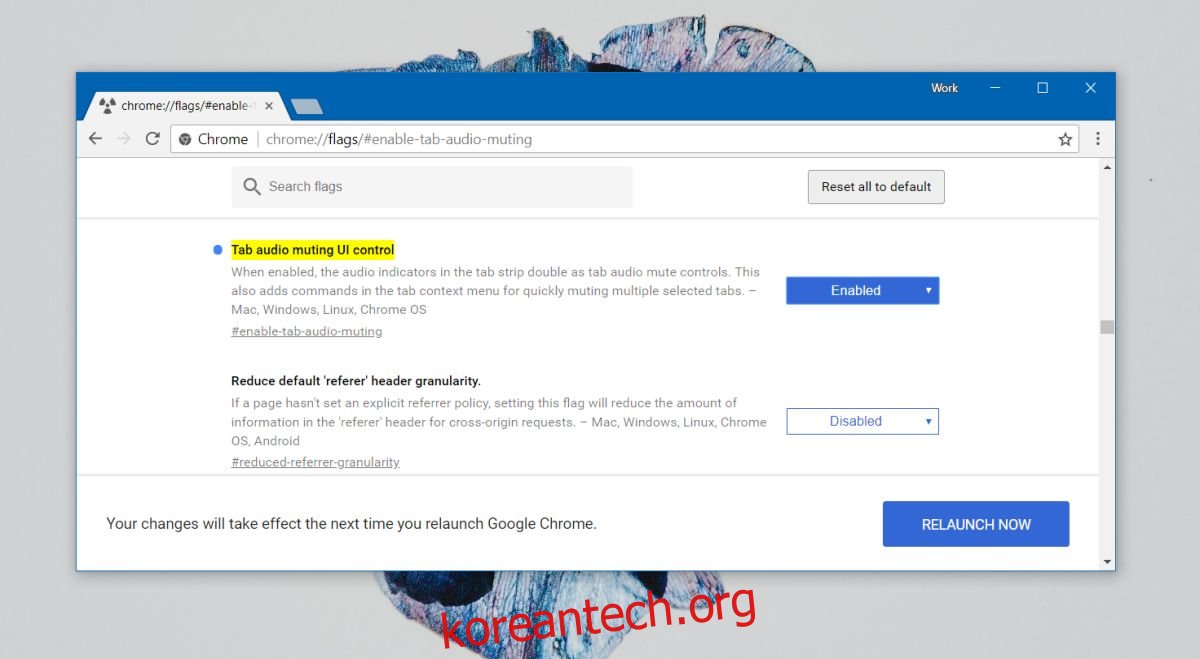Chrome에서 탭을 음소거할 수 있습니다. 탭에서 모든 오디오를 음소거할 수 있도록 Google에서 얼마 전에 추가한 상당히 유용한 기능입니다. 탭이 음소거되면 원하는 웹사이트를 로드할 수 있으며 해당 웹사이트도 음소거됩니다. 이 기능에는 몇 가지 단점이 있습니다. 특정 도메인이 아니며 음소거는 탭이 열려 있는 동안에만 지속됩니다. 닫았다가 다시 열면 오디오가 재설정됩니다. 이러한 단점을 보완하기 위해 Google은 Chrome 64의 음소거 기능을 업데이트했습니다. 이제 웹사이트를 음소거할 수 있으며 Chrome은 도메인을 기억합니다. 웹사이트를 다시 방문할 때마다 Chrome이 자동으로 해당 웹사이트를 음소거합니다. 이 새로운 기능에는 대가가 따릅니다. 더 이상 Chrome 64+에서 탭을 음소거할 수 없습니다. 옵션이 사라졌습니다. 음소거 사이트보다 음소거 탭 기능을 선호하는 경우 다시 가져오는 방법은 다음과 같습니다.
크롬 업데이트
Chrome을 최신 버전으로 업데이트하세요. 이것은 음소거 탭 기능을 다시 가져오는 것과 관련이 없습니다. 새 브라우저에 마음에 들지 않는 기능이 있다고 해서 이전 버전을 유지하지 말고 브라우저를 업데이트하는 것이 좋습니다. 오래된 브라우저는 보안 위험이 될 수 있으므로 위험을 감수하지 마십시오. Chrome 64로 업데이트한 다음 계속해서 Chrome 64+에서 탭을 음소거하는 방법을 알아보세요.
Chrome 64+의 음소거 탭
Chrome 64+에서 탭을 음소거하려면 두 개의 플래그를 변경해야 합니다. 또한 두 옵션 중 하나만 활성화할 수 있습니다. 음소거 탭 옵션을 활성화한 경우 음소거 사이트 옵션을 비활성화해야 합니다.
Chrome에서 주소 표시줄에 다음을 붙여넣습니다. 탭 오디오 음소거 UI 제어 플래그 옆에 있는 드롭다운을 열고 ‘사용’ 옵션을 선택합니다.
chrome://flags/#enable-tab-audio-muting

그런 다음 Chrome 주소 표시줄에 다음을 붙여넣습니다. 사운드 콘텐츠 설정 플래그 옆에 있는 드롭다운을 열고 비활성화를 선택합니다. 크롬을 다시 실행합니다.
chrome://flags/#sound-content-setting
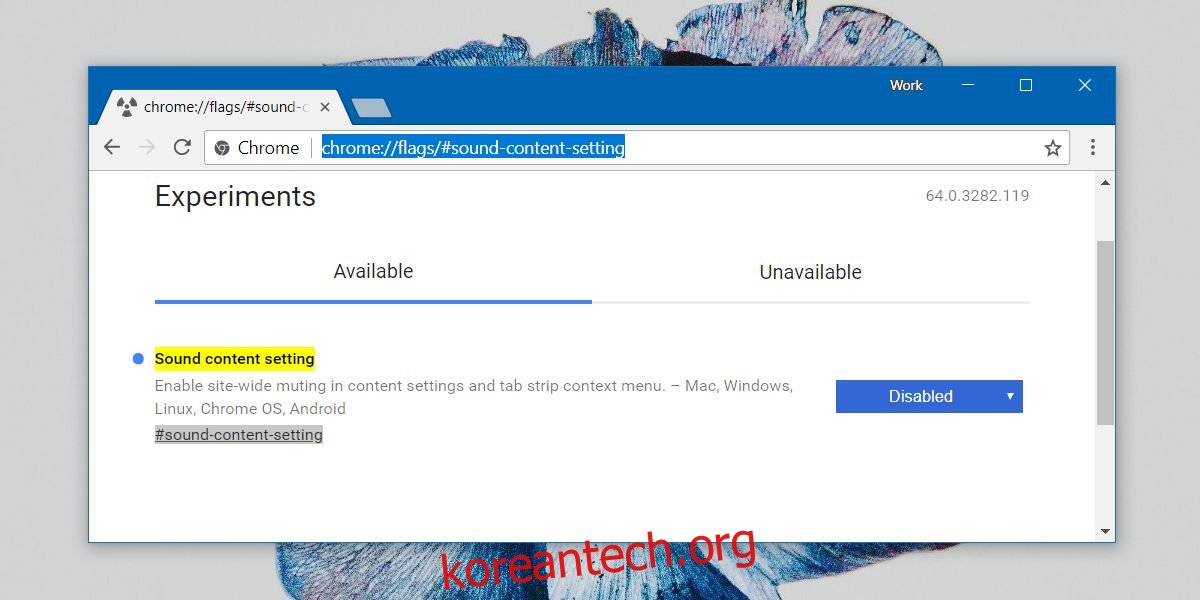
그게 다야. Chrome에서 탭을 마우스 오른쪽 버튼으로 클릭하면 이전 탭 음소거 옵션이 다시 나타나고 사이트 음소거 옵션이 사라진 것을 볼 수 있습니다.
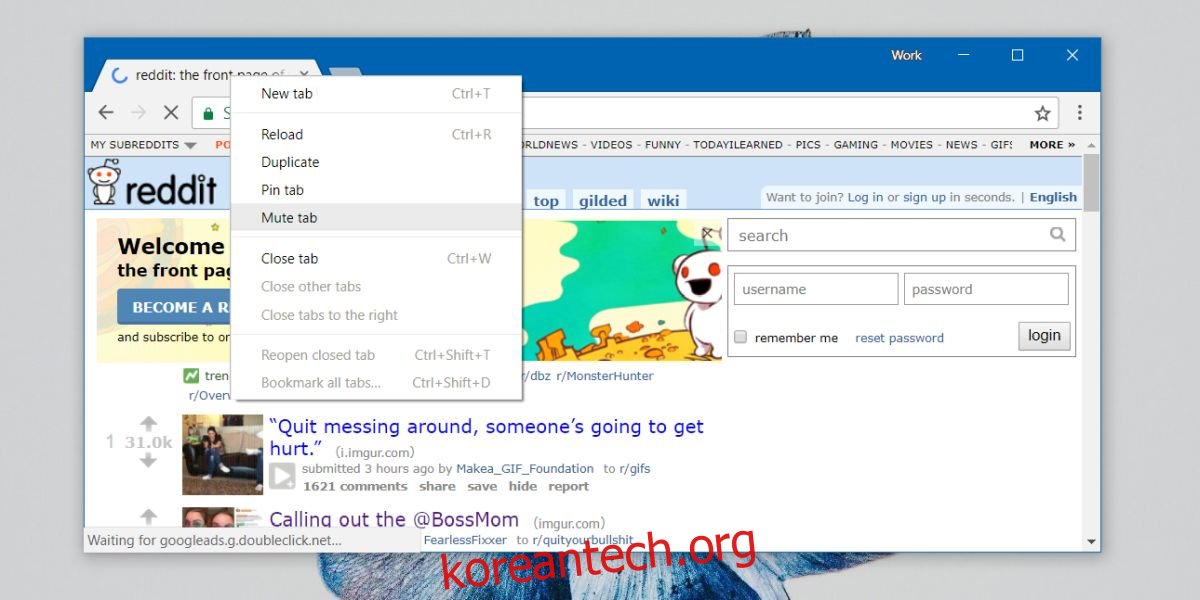
이 음소거 탭 기능은 이전 버전의 Chrome과 동일합니다. 음소거는 현재 세션에 대해서만 지속되며 특정 도메인이 아닙니다. 탭을 마우스 오른쪽 버튼으로 클릭하고 음소거/음소거 해제 옵션을 선택하여 탭을 음소거 및 음소거 해제할 수 있습니다.
Chrome은 일반적으로 플래그를 오랫동안 유지하지만 결국에는 플래그를 사용 중지합니다. 이것은 미래의 어느 시점에서 이러한 플래그가 제거될 수 있고 사이트 음소거 옵션만 남게 될 것임을 의미합니다.